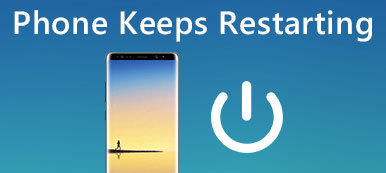- „Niedawno zainstalowałem aplikację GroupMe na moim AT&T LG G2 i po instalacji zacząłem otrzymywać komunikat, że niestety proces android.process.acore zatrzymał LG G2…”
- „W ciągu ostatnich trzech tygodni ponownie zainstalowałem wszystkie swoje aplikacje i przywróciłem telefon do stanu fabrycznego, ale nadal pojawia się komunikat o błędzie… Android.process.acore zatrzymał Lenovo…”
Nie tylko ty napotykasz błąd android.process.acore. Jest to dość powszechny problem z systemem Android i pojawia się co kilka sekund, gdy próbujesz nawiązać połączenie telefoniczne lub usunąć kontakt. Na przykład, nie możesz nic zrobić, ale otrzymujesz tę irytującą wiadomość w kółko z powodu problemu android.process.acore LG G2. Na szczęście w tym artykule zorganizowano wspólne i użyteczne rozwiązania, dzięki czemu można naprawić błąd android.process.acore z łatwością.

- Część 1: Dlaczego pojawił się błąd „Android.Process.Acore przestał działać”?
- Część 2: Wykonaj kopię zapasową systemu Android przed naprawieniem błędu Android.Process.Acore
- Część 3: Jak naprawić błąd Android Process Acore?
Część 1: Dlaczego pojawił się błąd „Android.Process.Acore Has Stopped”?
Przed naprawieniem błędu android.process.acore, lepiej poznaj jego przyczyny. W ten sposób można uniknąć podobnych problemów, takich jak android.process.acore zatrzymać zatrzymywanie i inne. Poniższe powody są częstym powodem, dla którego android.process.acore niespodziewanie się zatrzymał.
- System operacyjny lub oprogramowanie układowe nie jest poprawnie zainstalowane.
- Błąd instalacji pamięci ROM
- Niezgodny z wersją systemu operacyjnego Android
- Dane lub aktualizacje Androida są uszkodzone
- Przywróć aplikacje z kopią zapasową Titanium na swoim Androidzie
- Brak wystarczającej ilości miejsca
- Atak wirusa
- Awaria systemu
Sprawdź, czy Twój telefon lub tablet z Androidem ma powyższe przypadki. Następnie możesz przejść do następnych akapitów, aby uruchomić android.process.acore nieoczekiwanie naprawić metody.
Część 2: Wykonaj kopię zapasową systemu Android przed naprawieniem błędu Android.Process.Acore
To dobry nawyk tworzenie kopii zapasowej danych Androida regularnie, zwłaszcza gdy trzeba naprawić błędy systemu Android. Apeaksoft Android Data Recovery może pomóc w selektywnym tworzeniu kopii zapasowych danych z Androida na komputer. Pomimo tego, że Twój system Android poniósł awarię systemu, zapomniał hasła, błąd roota, flashowanie ROM i różne scenariusze, możesz łatwo odzyskać usunięte lub utracone dane na Macu lub PC. Aby zapobiec utracie danych po naprawieniu android.process.acore, masz lepsze dane kopii zapasowej za pomocą Android odzyskiwania danych tutaj.
- Twórz kopie zapasowe usuniętych lub istniejących danych z Androida na komputer PC lub Mac, aby zachować je na zawsze.
- Odzyskaj pliki Androida z wielu typowych scenariuszy wybiórczo.
- Obsługa odzyskiwania danych z pamięci wewnętrznej systemu Android, karty SD i karty SIM.
- Wysoce kompatybilny z prawie wszystkimi telefonami i tabletami z systemem Android, takimi jak Samsung, HTC, LG, Sony, Motorola, Lenovo itp.
Krok 1. Połącz Androida z Androidem Odzyskiwanie danych
Bezpłatne pobieranie i instalowanie systemu Android Data Recovery na komputerze z systemem Windows lub Mac. Uruchom go i podłącz do urządzenia z systemem Android za pomocą kabla USB.

Krok 2. Uzyskaj przywilej skanowania swojego Androida
Postępuj zgodnie z instrukcjami wyświetlanymi na ekranie, aby włączyć debugowanie USB na telefonie lub tablecie z Androidem. W przeciwnym razie musisz nacisnąć przycisk „Ponów”, aby spróbować drugi raz.

Krok 3. Wybierz typy plików
Po dokładnym wykryciu systemu Android Data Recovery możesz wybrać określone typy plików do wyprowadzenia. Są kontakty, wiadomości, dzienniki połączeń, WhatsApp, galeria, filmy, audio i inne. Po prostu zaznacz przed elementami, których kopię zapasową chcesz utworzyć. Następnie dotknij „Dalej”, aby wyodrębnić tylko wybrane typy plików.

Krok 4. Twórz kopie zapasowe danych Androida na komputer
Możesz zobaczyć wszystkie dostępne typy plików wyświetlane w kategoriach. Wybierz jeden typ pliku, a następnie wyświetl szczegółowe informacje w prawym panelu. Zaznacz przed danymi Androida, które chcesz zarchiwizować, a następnie naciśnij przycisk „Odzyskaj” w prawym dolnym rogu. Ustaw folder docelowy i potwierdź tworzenie kopii zapasowych danych z Androida na komputer bez utraty danych.

Po utworzeniu kopii zapasowej ważnych plików Androida nie musisz się martwić o swoje bezpieczeństwo. Teraz nadszedł czas, aby naprawić proces android.process.acore został zatrzymany.
Część 3: Jak naprawić błąd Android Process Acore?
Wiele osób potwierdziło możliwość naprawienia błędów android.process.acore za pomocą tych rozwiązań. Możesz więc podjąć kroki, korzystając z poniższych wskazówek, gdy pojawi się wyskakujący komunikat „Niestety, proces android.process.acore został zatrzymany”.
Rozwiązanie 1: Wyczyść aplikacje Cache i dane wszystkich kontaktów
Upewnij się, że wykonałeś kopię zapasową wszystkich kontaktów w trybie zaawansowanym.
Krok 1. Wyczyść aplikację Kontakty na swoim Androidzie
Najpierw wyłącz opcję „Synchronizacja” w menu rozwijanym Androida. Otwórz aplikację „Ustawienia” na swoim urządzeniu z Androidem. Przejdź do „Menedżera aplikacji” i kliknij aplikację „Kontakty”. Wybierz „Wymuś zatrzymanie” i potwierdź swoje działanie. Przewiń w dół i kliknij opcje „Wyczyść dane” i „Wyczyść pamięć podręczną”.
Krok 2. Bezpłatna aplikacja Kontakty
Później wróć do „Menedżera aplikacji” i kliknij „Pamięć kontaktów”. Wybierz „Wymuś zatrzymanie”, a następnie naciśnij „Wyczyść pamięć podręczną” i „Wyczyść dane”, aby uzyskać więcej miejsca.
Krok 3. Uruchom ponownie, aby naprawić android.process.acore zatrzymał problem
Na koniec uruchom ponownie urządzenie z Androidem, aby usunąć pamięć podręczną i dane wszystkich aplikacji kontaktów. Ponadto możesz użyć odzyskiwania danych Androida do przywrócić dane kontaktów.

Rozwiązanie 2: Wyłącz Synchronizację dla Facebooka, a następnie Usuń i przywróć wszystkie kontakty
Jeśli nie wykonasz kopii zapasowej kontaktów na Androidzie, utracisz wszystkie kontakty po naprawieniu błędu android.process.acore.
Krok 1. Zamknij ustawienia synchronizacji na Facebooku
Znajdź Ustawienia Androida i wybierz „Konta”. Znajdź „Facebook”, a następnie kliknij go. Usuń zaznaczenie opcji „Synchronizuj kontakty”, aby wyłączyć synchronizację z Facebookiem.
Krok 2. Usuń i przywróć wszystkie kontakty na Androidzie
Usuń wszystkie kontakty, czyszcząc pamięć podręczną i dane aplikacji „Kontakty” i „Pamięć kontaktów”. Aby to osiągnąć, możesz otworzyć „Menedżera aplikacji” w Ustawieniach Androida. W końcu musisz ponownie uruchomić urządzenie z Androidem, a następnie przywrócić dane kontaktów bez utraty danych.

Rozwiązanie 3: Zaktualizuj system operacyjny Android
Jeśli nie aktualizowałeś systemu Android przez dłuższy czas, być może błąd android.process.acore został zatrzymany z powodu niezgodności aplikacji.
Krok 1. Uzyskaj dostęp do aktualizacji oprogramowania na Androida
Wybierz „Informacje o telefonie (urządzenie)” w Ustawieniach Androida. Naciśnij przycisk „Informacje o oprogramowaniu”, aby sprawdzić, czy dostępna jest aktualizacja Androida.
Krok 2. Zaktualizuj system operacyjny Android
Zainstaluj aktualizację na telefonie lub tablecie z Androidem natychmiast.

Rozwiązanie 4: Zresetuj urządzenie do ustawień fabrycznych
W tym czasie należy najpierw wykonać kopię zapasową nie tylko kontaktów, ale także wszystkich cennych danych przechowywanych w pamięci wewnętrznej.
Krok 1. Przywróć ustawienia fabryczne Androida
Kliknij „Kopia zapasowa i resetowanie” w ustawieniach Androida. Wybierz „Przywracanie danych fabrycznych” i „Resetuj urządzenie”, aby potwierdzić wymazać wszystkie dane Androida. Następnie możesz zrobić tak, jak przewodnik ekranowy mówi do przywrócenia ustawień fabrycznych systemu Android.
Krok 2. Przywróć dane Androida z poprzedniej kopii zapasowej
Uruchom ponownie system Android i zakończ proces uruchamiania. Następnie musisz przywrócić dane Androida i ponownie zainstalować wszystkie aplikacje Android w sklepie Google Play. W rezultacie, pojawienie się android.process.acore zatrzymał błąd można całkowicie naprawić.

Rozwiązanie 5: Zresetuj preferencje aplikacji
Po zresetowaniu preferencji aplikacji wyłączone aplikacje automatycznie włączą i przywrócą ustawienia domyślne.
Krok 1. Zobacz swoje aplikacje na Androida
Otwórz Ustawienia Androida i wybierz „Menedżer aplikacji”. Kliknij „Wszystkie”, aby wyświetlić listę wszystkich aplikacji.
Krok 2. Zresetuj ustawienia aplikacji na Androida
Naciśnij przycisk „Menu” z trzema kropkami w prawym górnym rogu. Kliknij opcję „Resetuj preferencje aplikacji”. Gdy zobaczysz komunikat „Nie stracisz żadnych danych aplikacji”, kliknij „Resetuj aplikacje”, aby potwierdzić resetowanie preferencji aplikacji. Możesz ponownie uruchomić urządzenie z Androidem, aby zastosować nowe preferencje aplikacji.

Mam nadzieję, że ten samouczek może pokazać ci coś innego i przydatny do naprawienia android.process.acore zatrzymał LG G3, LG G2, Lenovo, Samsung, HTC i wszystkie urządzenia z systemem Android. Jeśli znasz inne sposoby na naprawę procesora Android, daj nam znać lub zostaw komentarz poniżej.